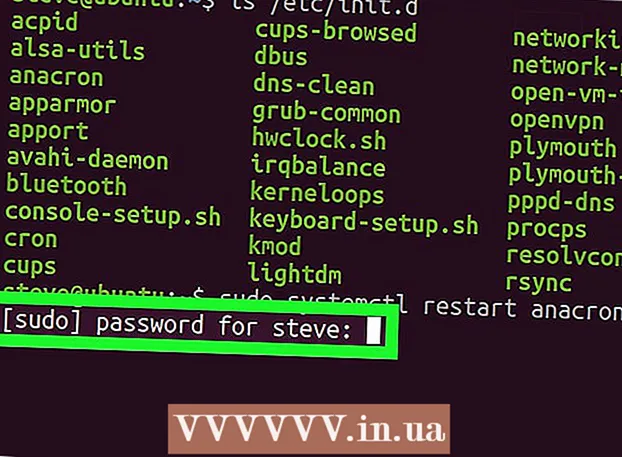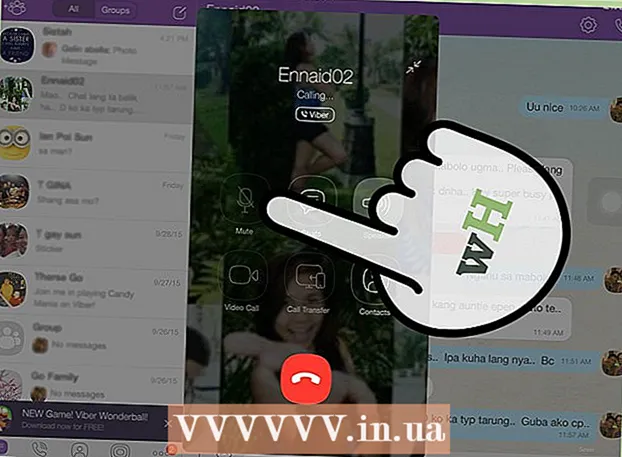ກະວີ:
Janice Evans
ວັນທີຂອງການສ້າງ:
3 ເດືອນກໍລະກົດ 2021
ວັນທີປັບປຸງ:
1 ເດືອນກໍລະກົດ 2024
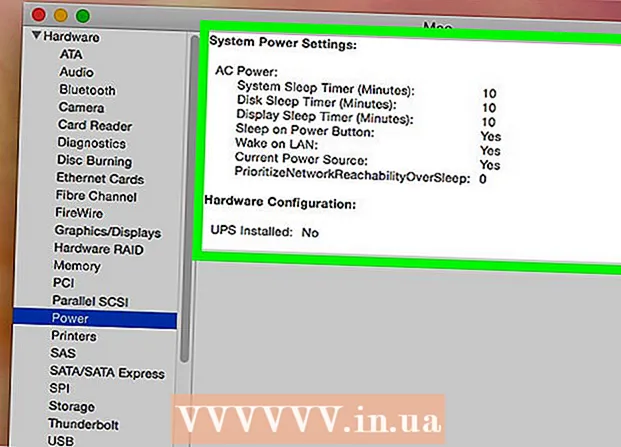
ເນື້ອຫາ
- ຂັ້ນຕອນ
- ວິທີທີ່ 1 ຈາກທັງ3ົດ 3: ວິທີກວດເບິ່ງສະຖານະແບັດເຕີຣີໃນ Windows
- ວິທີທີ່ 2 ຈາກທັງ3ົດ 3: ວິທີສ້າງບົດລາຍງານສະຖານະແບັດເຕີຣີໃນ Windows
- ວິທີທີ່ 3 ຈາກທັງ:ົດ 3: ວິທີກວດເບິ່ງສະຖານະແບັດເຕີຣີຢູ່ໃນ macOS
ໃນບົດຄວາມນີ້, ພວກເຮົາຈະສະແດງວິທີກວດເຊັກລະດັບແບັດເຕີຣີແລະສຸຂະພາບໂດຍລວມຂອງແລັບທັອບຂອງເຈົ້າ. Windows ຈະແຈ້ງເຕືອນເຈົ້າເມື່ອຕ້ອງການປ່ຽນແບັດເຕີຣີ; ເຈົ້າສາມາດສ້າງລາຍງານສະຖານະຂອງແບັດເຕີຣີໂດຍໃຊ້ PowerShell. ຢູ່ໃນແລັບທັອບ Mac, ເຈົ້າສາມາດກວດເບິ່ງສະຖານະແບັດເຕີຣີໄດ້ໃນລາຍງານລະບົບ.
ຂັ້ນຕອນ
ວິທີທີ່ 1 ຈາກທັງ3ົດ 3: ວິທີກວດເບິ່ງສະຖານະແບັດເຕີຣີໃນ Windows
 1 ເບິ່ງທີ່ໄອຄອນແບັດເຕີຣີ. ເຈົ້າຈະພົບເຫັນມັນຢູ່ໃນມຸມຂວາລຸ່ມຂອງແຖບ ໜ້າ ວຽກ, ເຊິ່ງຕັ້ງຢູ່ດ້ານລຸ່ມຂອງ ໜ້າ ຈໍ. ຖ້າໄອຄອນແບັດເຕີຣີສະແດງ“ x” ສີແດງ, ມີບາງອັນຜິດພາດກັບແບັດເຕີຣີ.
1 ເບິ່ງທີ່ໄອຄອນແບັດເຕີຣີ. ເຈົ້າຈະພົບເຫັນມັນຢູ່ໃນມຸມຂວາລຸ່ມຂອງແຖບ ໜ້າ ວຽກ, ເຊິ່ງຕັ້ງຢູ່ດ້ານລຸ່ມຂອງ ໜ້າ ຈໍ. ຖ້າໄອຄອນແບັດເຕີຣີສະແດງ“ x” ສີແດງ, ມີບາງອັນຜິດພາດກັບແບັດເຕີຣີ.  2 ໃຫ້ຄລິກໃສ່ຮູບສັນຍາລັກຫມໍ້ໄຟ. ປ່ອງຢ້ຽມທີ່ມີຂໍ້ມູນກ່ຽວກັບແບັດເຕີຣີຈະເປີດ. ຢູ່ເທິງສຸດຂອງປ່ອງຢ້ຽມ, ເຈົ້າຈະເຫັນເວລາຫຼັງຈາກນັ້ນແບັດເຕີຣີຈະ,ົດ, ພ້ອມທັງມີຂໍ້ມູນລະອຽດຖ້າມີບາງອັນຜິດພາດກັບແບັດເຕີຣີ. ຖ້າຕ້ອງການປ່ຽນແບັດເຕີຣີ, ການເຕືອນຈະປາກົດຢູ່ໃນ ໜ້າ ຕ່າງນີ້.
2 ໃຫ້ຄລິກໃສ່ຮູບສັນຍາລັກຫມໍ້ໄຟ. ປ່ອງຢ້ຽມທີ່ມີຂໍ້ມູນກ່ຽວກັບແບັດເຕີຣີຈະເປີດ. ຢູ່ເທິງສຸດຂອງປ່ອງຢ້ຽມ, ເຈົ້າຈະເຫັນເວລາຫຼັງຈາກນັ້ນແບັດເຕີຣີຈະ,ົດ, ພ້ອມທັງມີຂໍ້ມູນລະອຽດຖ້າມີບາງອັນຜິດພາດກັບແບັດເຕີຣີ. ຖ້າຕ້ອງການປ່ຽນແບັດເຕີຣີ, ການເຕືອນຈະປາກົດຢູ່ໃນ ໜ້າ ຕ່າງນີ້.
ວິທີທີ່ 2 ຈາກທັງ3ົດ 3: ວິທີສ້າງບົດລາຍງານສະຖານະແບັດເຕີຣີໃນ Windows
 1 ຄຼິກຂວາທີ່ເມນູເລີ່ມຕົ້ນ
1 ຄຼິກຂວາທີ່ເມນູເລີ່ມຕົ້ນ  . ປຸ່ມໂລໂກ້ Windows ນີ້ຢູ່ໃນມຸມຊ້າຍລຸ່ມຂອງແຖບ ໜ້າ ວຽກ. ເມນູຍ່ອຍຈະເປີດຂຶ້ນ.
. ປຸ່ມໂລໂກ້ Windows ນີ້ຢູ່ໃນມຸມຊ້າຍລຸ່ມຂອງແຖບ ໜ້າ ວຽກ. ເມນູຍ່ອຍຈະເປີດຂຶ້ນ.  2 ຄລິກໃສ່ Windows PowerShell. ເຈົ້າຈະພົບເຫັນຕົວເລືອກນີ້ຢູ່ເຄິ່ງກາງຂອງເມນູບໍລິບົດ. ປ່ອງຢ້ຽມ PowerShell ຈະເປີດ.
2 ຄລິກໃສ່ Windows PowerShell. ເຈົ້າຈະພົບເຫັນຕົວເລືອກນີ້ຢູ່ເຄິ່ງກາງຂອງເມນູບໍລິບົດ. ປ່ອງຢ້ຽມ PowerShell ຈະເປີດ.  3 ໃສ່ ຄຳ ສັ່ງ powercfg / batteryreport ລາຍງານ. ຄໍາສັ່ງນີ້ຈະສ້າງບົດລາຍງານສຸຂະພາບຂອງຫມໍ້ໄຟ.
3 ໃສ່ ຄຳ ສັ່ງ powercfg / batteryreport ລາຍງານ. ຄໍາສັ່ງນີ້ຈະສ້າງບົດລາຍງານສຸຂະພາບຂອງຫມໍ້ໄຟ.  4 ຄລິກໃສ່ ເຂົ້າໄປ. ບົດລາຍງານສະຖານະພາບຫມໍ້ໄຟຈະໄດ້ຮັບການສ້າງຂຶ້ນ; ມັນສາມາດເປີດໄດ້ໃນ browser.
4 ຄລິກໃສ່ ເຂົ້າໄປ. ບົດລາຍງານສະຖານະພາບຫມໍ້ໄຟຈະໄດ້ຮັບການສ້າງຂຶ້ນ; ມັນສາມາດເປີດໄດ້ໃນ browser.  5 ຄລິກທີ່ລາຍງານເພື່ອເປີດມັນ. ຕາມຄ່າເລີ່ມຕົ້ນ, ເສັ້ນທາງໄປຫາບົດລາຍງານແບັດເຕີຣີແມ່ນ C: Users Username battery report.html. ລາຍງານສະຖານະຂອງແບັດເຕີຣີສາມາດເປີດໄດ້ໃນທຸກໂປຣແກຣມທ່ອງເວັບ. ບົດລາຍງານປະກອບມີປະເພດແບັດເຕີຣີ, ປະຫວັດການ ນຳ ໃຊ້, ຄວາມຈຸ, ແລະຄວາມຈຸໂດຍປະມານ.
5 ຄລິກທີ່ລາຍງານເພື່ອເປີດມັນ. ຕາມຄ່າເລີ່ມຕົ້ນ, ເສັ້ນທາງໄປຫາບົດລາຍງານແບັດເຕີຣີແມ່ນ C: Users Username battery report.html. ລາຍງານສະຖານະຂອງແບັດເຕີຣີສາມາດເປີດໄດ້ໃນທຸກໂປຣແກຣມທ່ອງເວັບ. ບົດລາຍງານປະກອບມີປະເພດແບັດເຕີຣີ, ປະຫວັດການ ນຳ ໃຊ້, ຄວາມຈຸ, ແລະຄວາມຈຸໂດຍປະມານ.
ວິທີທີ່ 3 ຈາກທັງ:ົດ 3: ວິທີກວດເບິ່ງສະຖານະແບັດເຕີຣີຢູ່ໃນ macOS
 1 ຄລິກໄອຄອນ
1 ຄລິກໄອຄອນ  . ເຈົ້າຈະພົບມັນຢູ່ແຈເບື້ອງຊ້າຍດ້ານເທິງໃນແຖບເມນູ.
. ເຈົ້າຈະພົບມັນຢູ່ແຈເບື້ອງຊ້າຍດ້ານເທິງໃນແຖບເມນູ.  2 ຄລິກໃສ່ ກ່ຽວກັບ Mac ນີ້. ນີ້ແມ່ນຕົວເລືອກ ທຳ ອິດຢູ່ໃນເມນູ.
2 ຄລິກໃສ່ ກ່ຽວກັບ Mac ນີ້. ນີ້ແມ່ນຕົວເລືອກ ທຳ ອິດຢູ່ໃນເມນູ.  3 ຄລິກໃສ່ ບົດລາຍງານລະບົບ. ມັນຢູ່ໃນແຖບພາບລວມຂອງປ່ອງຢ້ຽມກ່ຽວກັບ Mac ນີ້. ເມນູຈະເປີດພ້ອມກັບລາຍງານຕ່າງ various.
3 ຄລິກໃສ່ ບົດລາຍງານລະບົບ. ມັນຢູ່ໃນແຖບພາບລວມຂອງປ່ອງຢ້ຽມກ່ຽວກັບ Mac ນີ້. ເມນູຈະເປີດພ້ອມກັບລາຍງານຕ່າງ various.  4 ຄລິກໃສ່ ອາຫານ. ເຈົ້າຈະພົບເຫັນຕົວເລືອກນີ້ຢູ່ໃນແຖບດ້ານຊ້າຍພາຍໃຕ້ພາກສ່ວນອຸປະກອນ.
4 ຄລິກໃສ່ ອາຫານ. ເຈົ້າຈະພົບເຫັນຕົວເລືອກນີ້ຢູ່ໃນແຖບດ້ານຊ້າຍພາຍໃຕ້ພາກສ່ວນອຸປະກອນ.  5 ກວດເບິ່ງສະຖານະແບັດເຕີຣີ. ອັນນີ້ສາມາດເຮັດໄດ້ຢູ່ໃນຂໍ້ຍ່ອຍ "ສະຖານະ" ຂອງສ່ວນ "ແບັດເຕີຣີ". ໃນທີ່ນີ້ເຈົ້າຈະພົບເຫັນຕົວຊີ້ບອກສະຖານະດັ່ງຕໍ່ໄປນີ້: ປົກກະຕິ, ປ່ຽນໄວ Soon ນີ້, ປ່ຽນໃNow່ດຽວນີ້, ຫຼືການບໍລິການທີ່ຕ້ອງການ.
5 ກວດເບິ່ງສະຖານະແບັດເຕີຣີ. ອັນນີ້ສາມາດເຮັດໄດ້ຢູ່ໃນຂໍ້ຍ່ອຍ "ສະຖານະ" ຂອງສ່ວນ "ແບັດເຕີຣີ". ໃນທີ່ນີ້ເຈົ້າຈະພົບເຫັນຕົວຊີ້ບອກສະຖານະດັ່ງຕໍ່ໄປນີ້: ປົກກະຕິ, ປ່ຽນໄວ Soon ນີ້, ປ່ຽນໃNow່ດຽວນີ້, ຫຼືການບໍລິການທີ່ຕ້ອງການ.